안녕하세요
자급제 수령 후 기존 데이터 옮기기 또는 유심칩 교체 등
자급제 구매 후 해야될일에 대해 이야기 해볼까 합니다.
셀프로도 충분히 쉽고 간단하게 할 수 있는 방법을 정리 해봤으니
읽어보시고 참고하시면 좋겠습니다:)
목차
- 갤럭시에서 아이폰 이동하는 방법 (데이터 옮기기)
- 아이폰에서 아이폰 이동하는 방법 (데이터 옮기기)
- 그 밖에 자급제 구매 후 궁금한 Q&A
- - 데이터를 먼저 옮기는게 나을까요? 유심기변을 먼저 할까요?
- - 유심칩 교체는 어떻게 하나요?
- - 5G 자급제폰 전에 쓰던 LTE 요금제로 그대로 사용 가능한가요?
1. 갤럭시에서 아이폰 이동하는 방법

move to iOS 앱을 활용하는 방법입니다:)
move to iOS 앱은 안드로이드 스마트폰의 "연락처, 문자메세지, 사진, 동영상, 웹 브라우저 북마크, 메일 계정, 캘린더 일정" 을 새 아이폰(iPhone)으로 한번에 자동으로 옮겨줍니다.
주의사항
※ 안드로이드에서 구입한 유료 앱은 ios 앱 스토어에서 다시 구입해야 됩니다!
" move to iOS" 앱을 통해 데이터 이동시키기
1. 아이폰 전원을 켭니다.
2. '빠른 시작' 화면이 나오면 수동설정을 터치합니다.
3. 앱 및 데이터 라는 화면이 나오는데요. 여기서 안드로이드에서 데이터 이동 항목을 선택합니다!
4. 이제 아이폰을 잠시 내려 놓고, 기존 안드로이드 스마트폰에서 플레이 스토어를 열고 Move to iOS 앱을 설치해주세요
5. 안드로이드에서 설치한 Move to iOS 앱을 열고 계속을 누릅니다. 약관 동의 화면이 나오면 동의 해주시고요.
6. 사용 권한 허용을 묻는 화면이 나오면 앱, 연락처, 문자 메시지 등 필요한 자료를 읽을 수 있도록 허용 해줍니다.
7. 코드 찾기 화면이 나오면 우측 상단의 다음을 터치합니다.
8. 잠시 내려두었던 아이폰을 다시 꺼내서 확인해보면 안드로이드에서 이동 이라는 화면이 보입니다.
계속을 터치하면 6자리 숫자 형태의 코드가 표시 됩니다.
9. 다시 갤럭시폰을 꺼내 아이폰에 나온 코드를 Move to iOS 앱에 입력합니다.
10. 이때 원하는 데이터를 선택(구글계정,연락처, 사진, 앱 등등 ) 한 후 다음을 누르면 자료 이동을 시작합니다.
(tip.이동할 자료를 선택하는 화면에서 구글(Google) 계정을 선택 해야 안드로이드에서 사용하던 앱을
아이폰에 자동으로 다운로드 되니 참고하세요)
11. 자료 전송 과정이 끝나면 안드로이드 스마트폰의 모든 자료가 아이폰으로 이동합니다!! 끝!!
2. 아이폰에서 아이폰 이동하는 방법

애플은 전에 쓰던 아이폰에서 새 아이폰으로 데이터 전송하는 것을 매우 쉽게 만들어뒀습니다.
이동하는 방법 중 가장 간단하고 쉬운 빠른시작(마이그레이션)으로
기존 아이폰에서 새 아이폰으로 데이터 옮기는 방법을 알려드릴게요
" 빠른시작 (마이그레이션)" 통해 데이터 이동시키기
1. 기존 아이폰을 옆에 두고 새로운 아이폰 전원을 켜고 가까이 둡니다.
2. 기존 아이폰에서 '새로운 iPhone 설정' 화면이 뜨면 계속을 누릅니다.
3. 새 아이폰에 파란 애니메이션 (시각적 고유코드) 나타나면 이전 아이폰으로 스캔하면 바로 인식됩니다.
4. 새 아이폰에 이전 아이폰의 암호를 입력합니다.
5. 이후에는 나타나는 메세지를 따라 진행하면 완료!!
주의사항
※ 빠른시작을 사용하기 위해서는 이전에 사용하던 아이폰이 준비되어 있어야 합니다.
※ 두 기기 간의 iOS 버전을 최신버전 ( ios16.0.2 ) 맞춘 상태로 빠른 시작을 진행하는게 좋습니다.(오류 없이 쾌적하게 진행될 가능성이 높기 때문.)
※ 만일, 최신 iOS가 설치 되지 않았다면 "설정→일반→소프트웨어업데이트"로 업데이트가 가능합니다.
※ 블루투스가 켜져 있어야 합니다.
※ 빠른시작은 새아이폰의 초기화면 상태에서만 가능합니다. (어떤 이유든 홈 화면 진입한 상태라면 할수 없습니다. 다시 초기화 해야 합니다.)
3. 그 밖에 자급제 수령 후 궁금한 Q&A
- 데이터를 먼저 옮기는게 나을까요? 유심기변을 먼저 할까요?
순서는 따로 없으며 편하실대로 하면 됩니다.
필자는 데이터를 먼저 옮기고 유심칩을 옮겼네요.
- 유심칩 교체는 어떻게 하나요?
1.새로운 아이폰 박스안에 기본 구성품으로 들어 있는 유심핀을 준비합니다.
2. 유심핀으로 기존에 사용했던 스마트폰의 유심을 빼줍니다.
3. 유심핀을 이용해 새 아이폰 유심칩 트레이를 열고 유심칩을 끼우면 끝!
※ 분실시?
분실시 다이소에서 유심칩트레이라고 1,000원으로 쉽게 구하실 수 있습니다.
- 5G 자급제폰 전에 쓰던 LTE 요금제로 그대로 사용 가능한가요?
네 기존에 사용하던 스마폰에 유심만 빼서 꽂으면
사용 하던 요금제 그대로 사용할 수 있습니다.
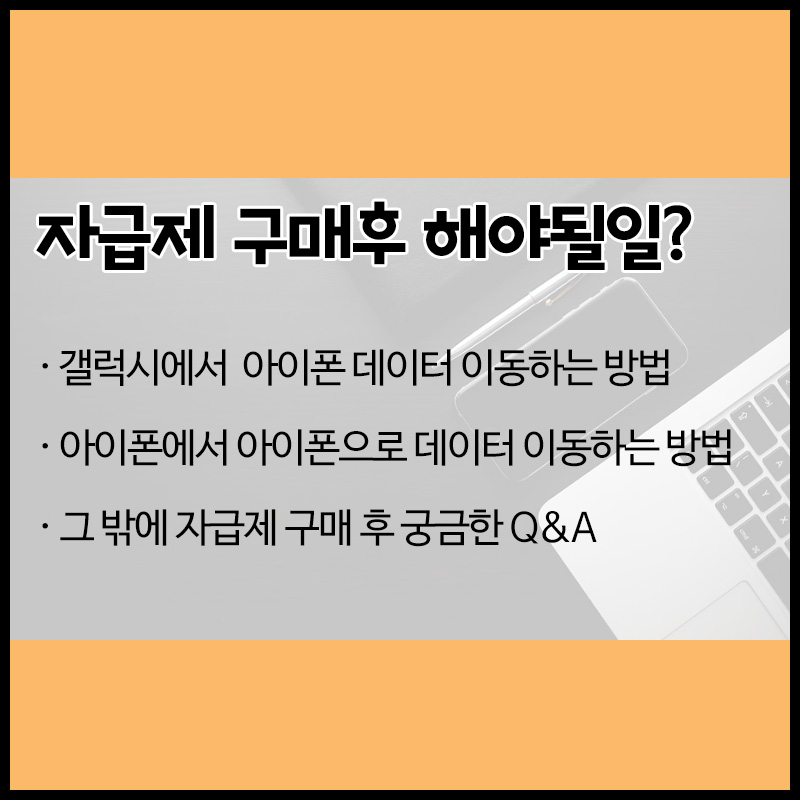
이 포스팅은 파트너스 활동의 일환으로 이에 따른 일정액의 수수료를 제공받습니다.
'아이폰14' 카테고리의 다른 글
| 아이폰 14 샀다면 챙겨야 할 액세서리는? 정품부터 가성비 제품 까지 총정리 (0) | 2022.09.29 |
|---|---|
| 아이폰13 시리즈 VS 아이폰14 시리즈 비교 및 장단점 (0) | 2022.09.23 |
| 아이폰 14 시리즈 공개! / 특징, 디자인, 가격, 스펙 총정리 (0) | 2022.09.08 |


